產品支持
您可以閱覽產品的相關CAD文檔和視頻教程等內容,以便于更好的使用浩辰CAD系列軟件。
2023-06-13 2453 CAD坐標
CAD怎么提取坐標?純手工?不存在的!傳統的手動輸出坐標方式過于繁重瑣碎,不僅效率低而且誤差大。今天,小編就來給大家分享兩種CAD提取坐標方式,讓你輕松提取想要的圖形坐標!
浩辰CAD軟件中新版的屬性提取功能(DATAEXTRACTION)不僅可以提取圖塊屬性,對普通圖形對象的常規屬性,如多段線的長度、面積等也可以提取,而且有操作向導,操作更加簡單;此外有多種輸出格式可供選擇,例如可以直接輸出為EXCEL表格(*.xls)。操作步驟如下:
1、在浩辰CAD中打開圖紙文件后,調用數據提取命令DATAEXTRACTION。
2、執行命令后,會彈出【數據提取–開始】對話框,勾選【創建新數據提取】,點擊【下一頁】。
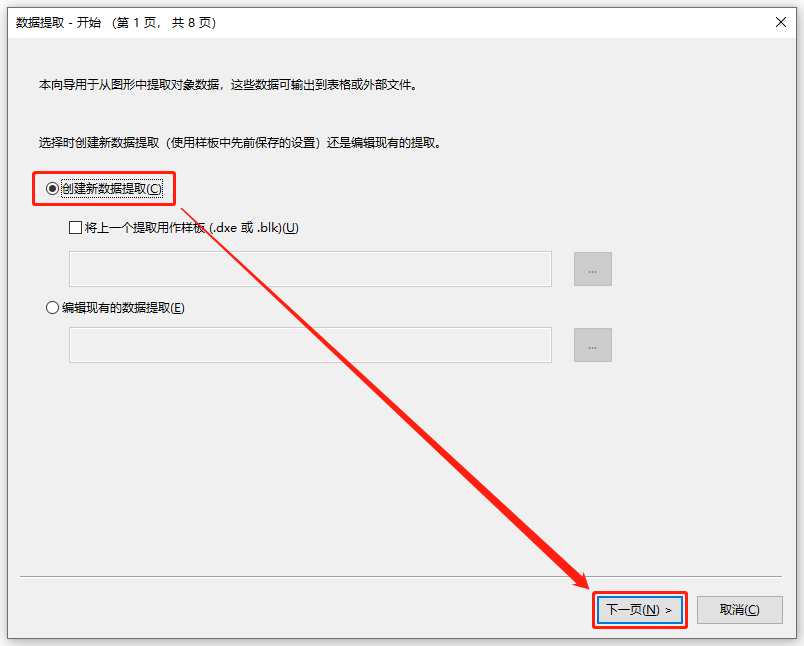
3、在彈出的【將數據提取另存為】對話框中,設置數據提取文件的保存位置、文件名后,點擊【保存】。
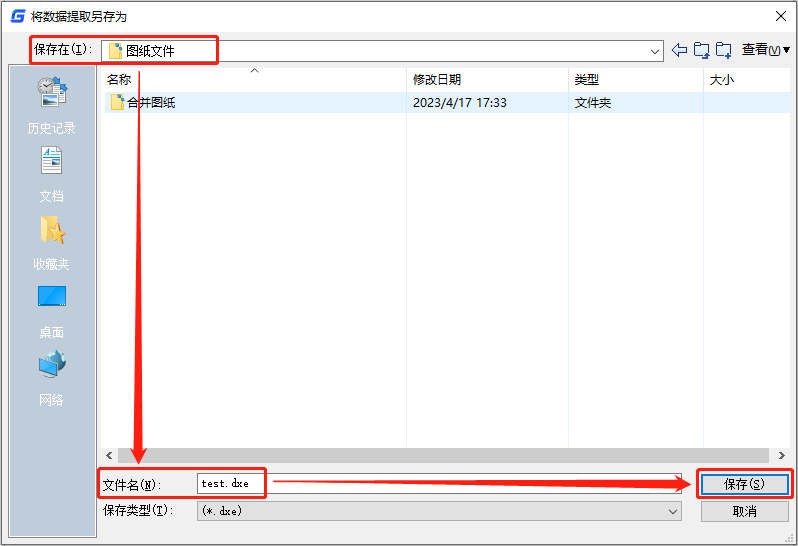
4、在彈出的【數據提取–定義數據源】對話框中,如果不指定當前圖形中的對象的話,可勾選【圖形/圖紙集】和【包含當前圖形】,點擊【下一頁】。
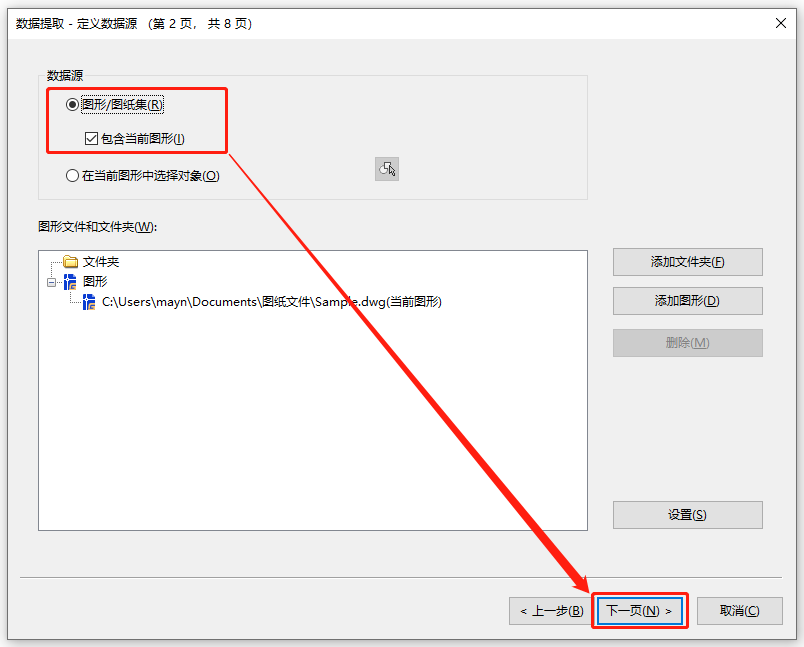
5、在【數據提取–選擇對象】對話框中可以看到已從圖紙中提取出來的數據對象信息,此時可以選擇從中提取數據的對象,例如:要導出對象【二維門庫$系統圖庫$00000022】的坐標,此時便可以勾選【二維門庫$系統圖庫$00000022】,然后點擊【下一頁】。
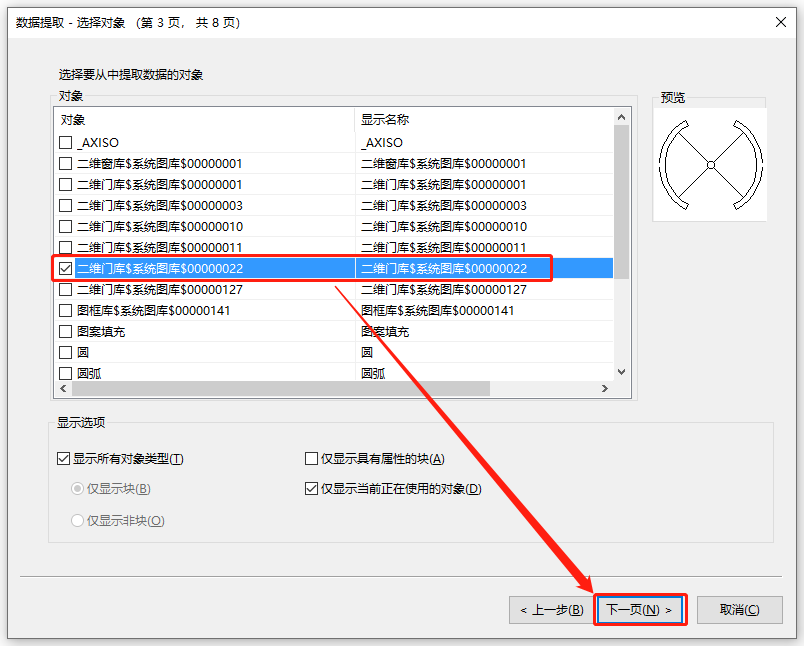
6、在【數據提取–選擇特性】對話框中,設置【類別過濾器】,即勾選【幾何圖形】;選擇要提取的特性,即勾選X,Y,Z軸坐標,點擊【下一頁】。
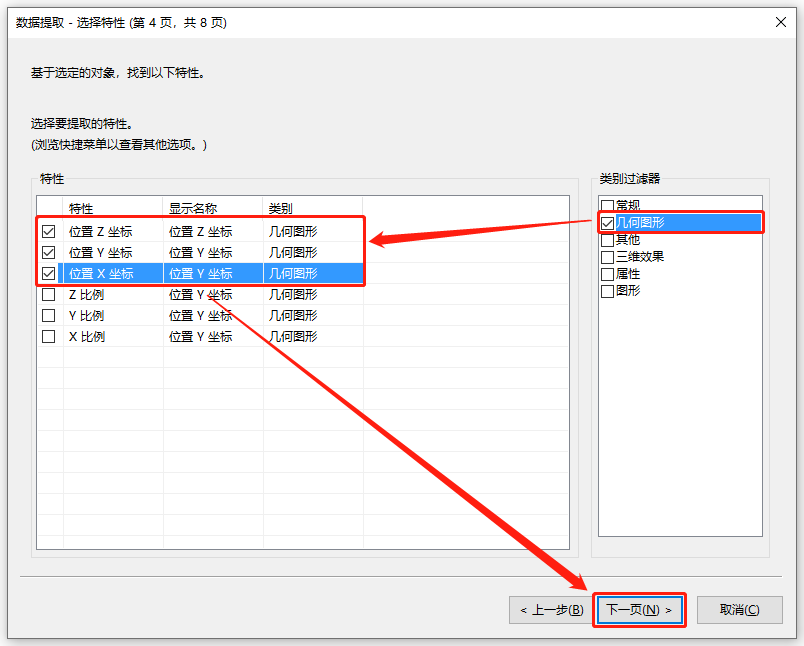
7、在彈出的【數據提取–優化數據】對話框中,可以看到當前要導出的數據列表,點擊【下一頁】。
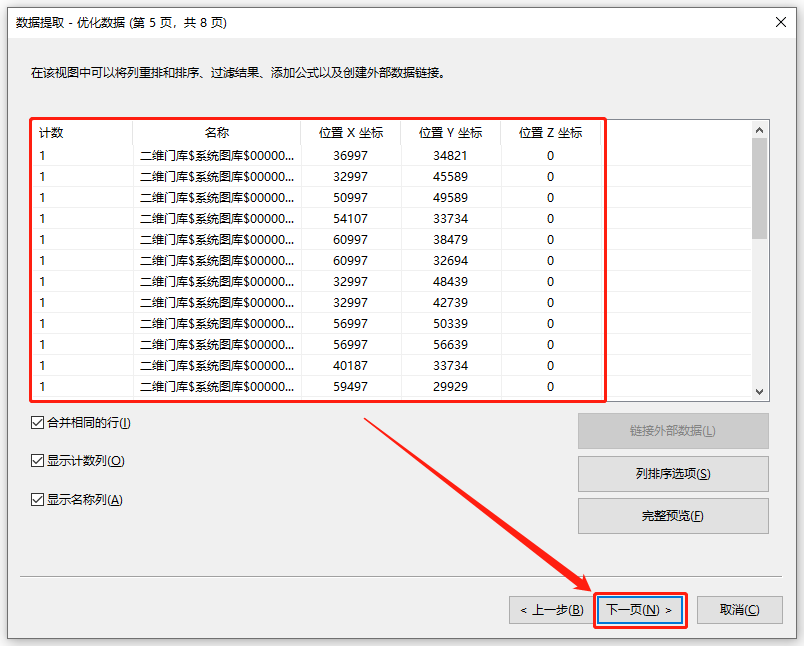
8、在【數據提取–選擇輸出】對話框中設置輸出選項,勾選【將數據輸出至外部文件】,設置導出文件的保存路徑,即可將數據列表以Excel表格形式存儲。
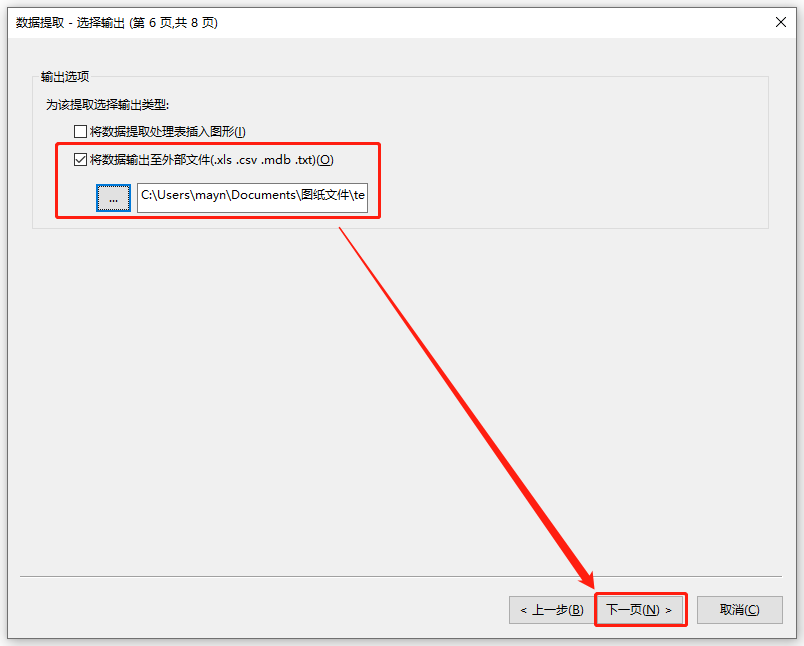
9、最后點擊【完成】即可。在設置的導出文件保存路徑中,找到文件并打開,即可看到提取出來的坐標。
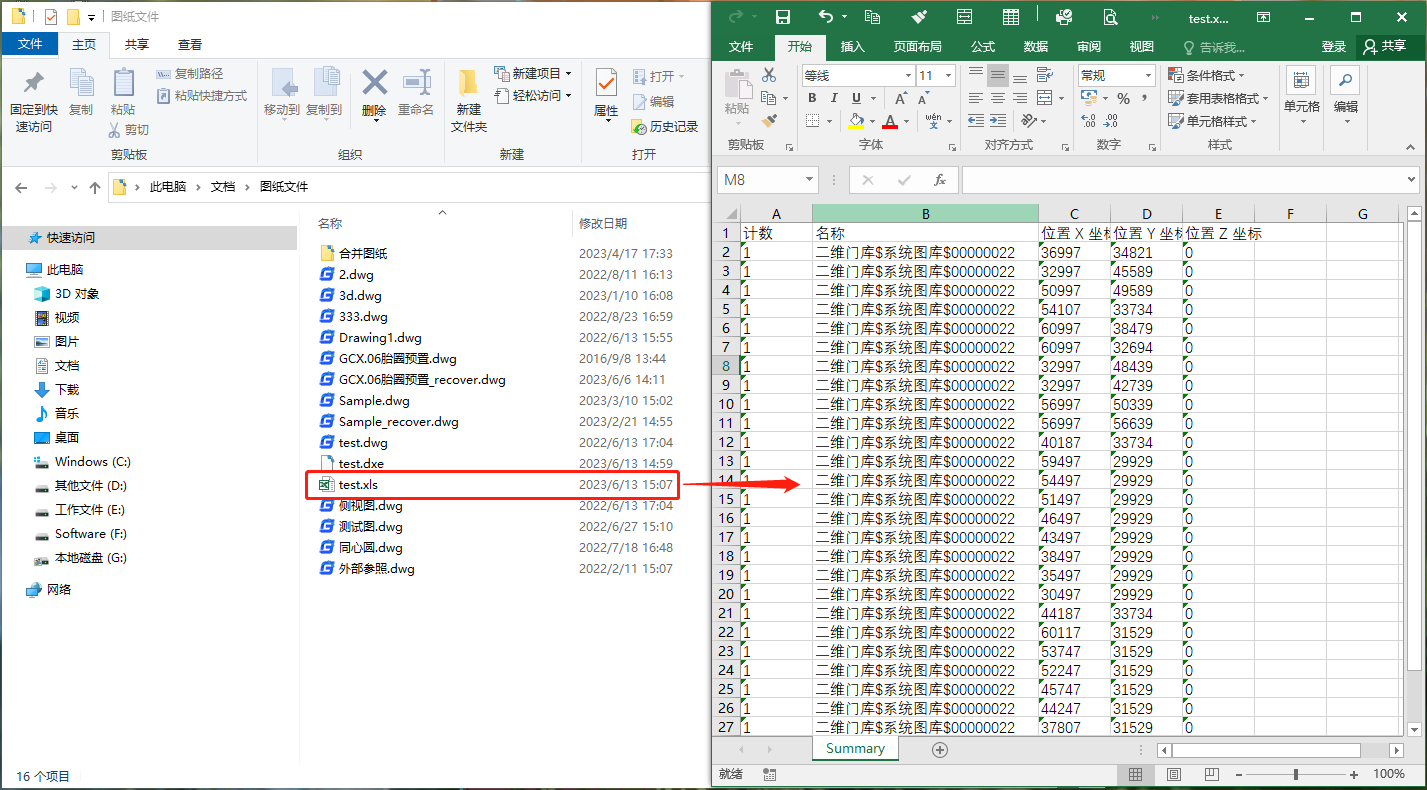
浩辰CAD軟件中的坐標輸出命令(COEXPORT)可將圖紙中的坐標點輸出為*.txt文件。操作步驟如下:
1、啟動浩辰CAD,打開需要提取坐標的圖紙文件,在命令行輸入COEXPORT命令,按回車鍵確認。
2、此時將彈出【輸出點坐標文件】對話框,在對話框中選擇保存路徑、輸入文件名稱及保存類型后點擊【保存】按鈕。如下圖所示:
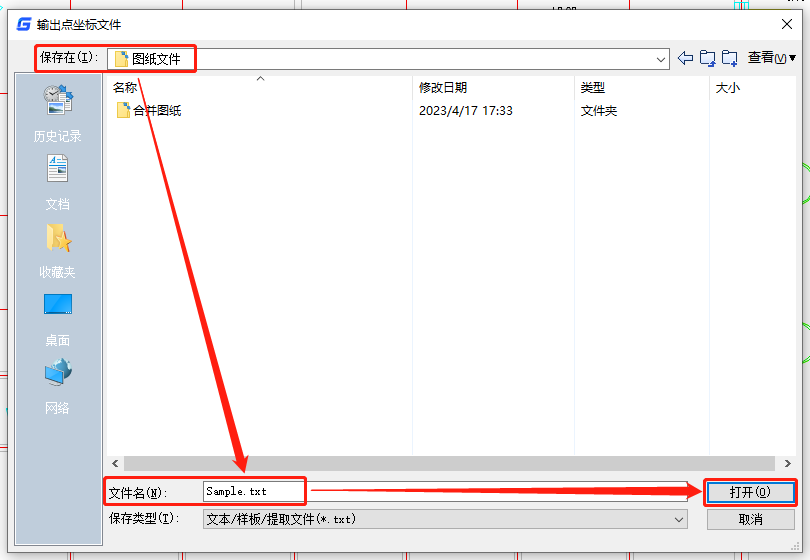
3、此時將返回到浩辰CAD程序中,根據命令提示在圖紙中點擊需要輸出的坐標點,命令行會顯示每次點擊的坐標點,選定需要導出的全部坐標點后,點擊回車鍵確認。如下圖所示:
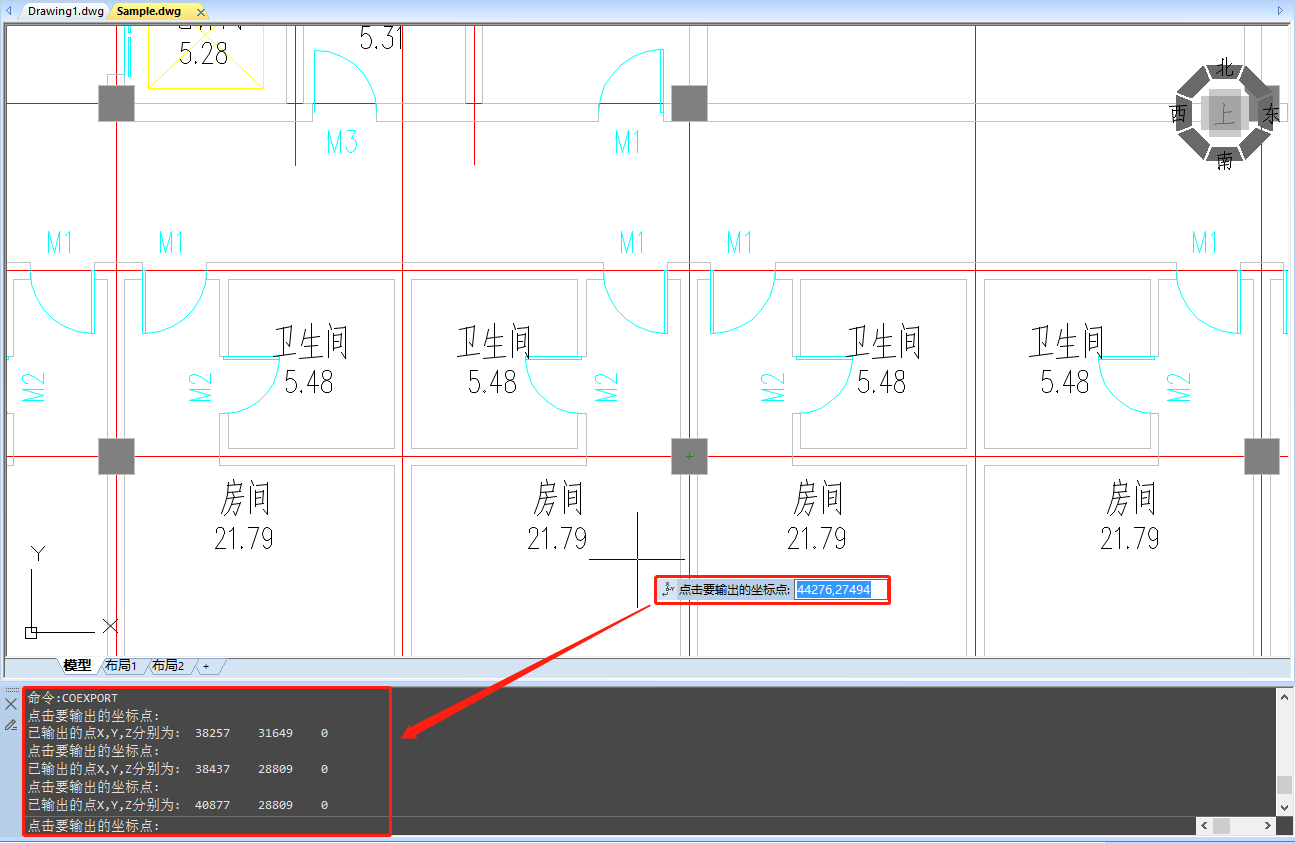
4、同時在指定的保存路徑中生成一個*.txt文件,文件內容與命令行提示相同。
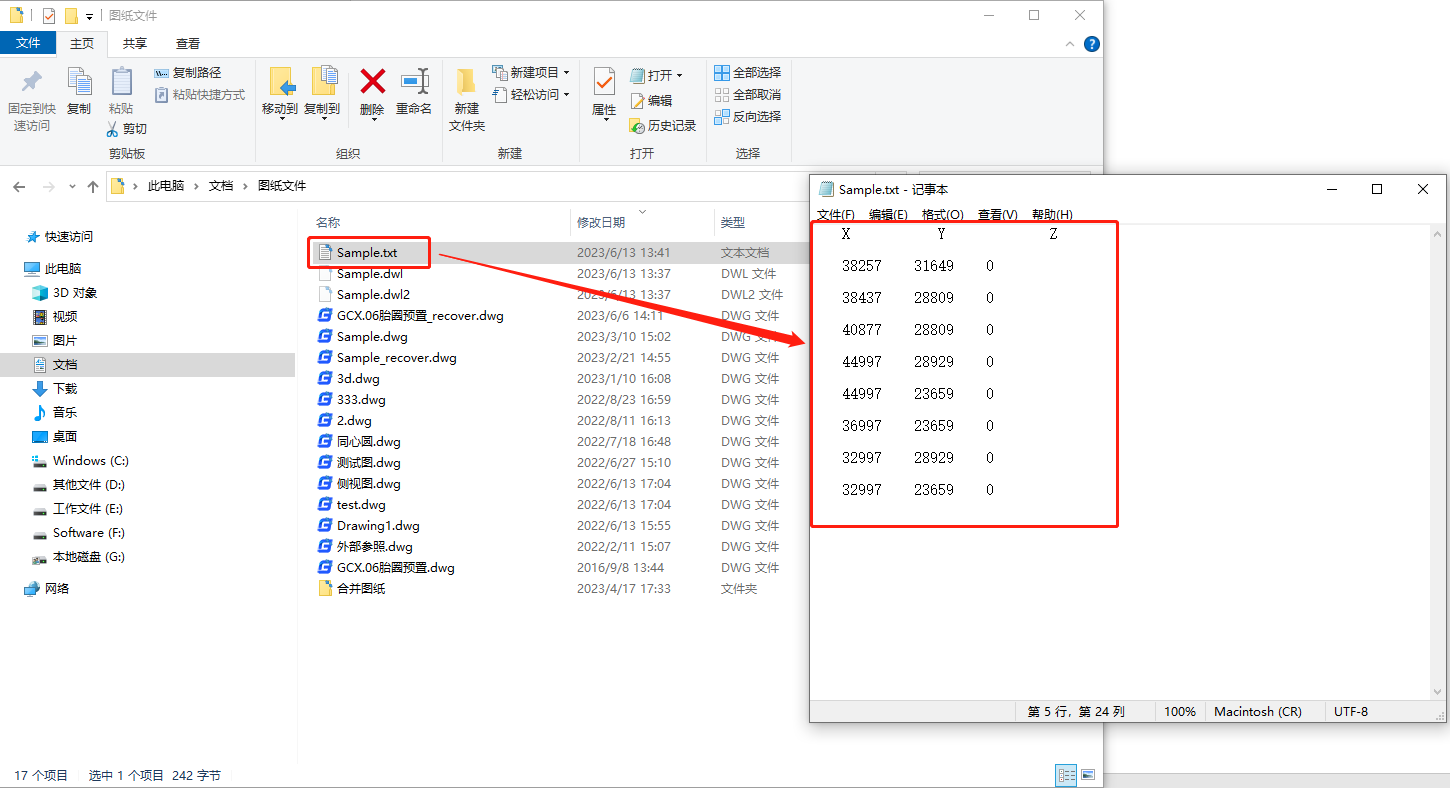
這兩種CAD提取坐標方式是不是很easy?快自己動手操作試試看吧!